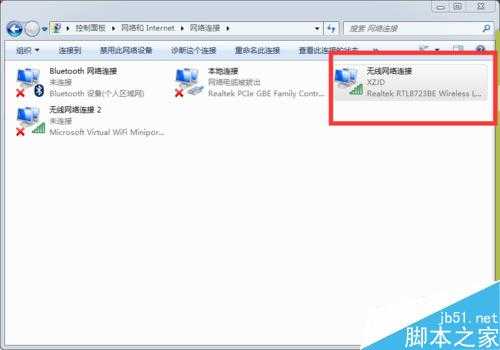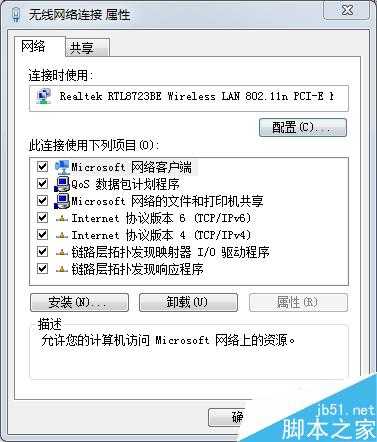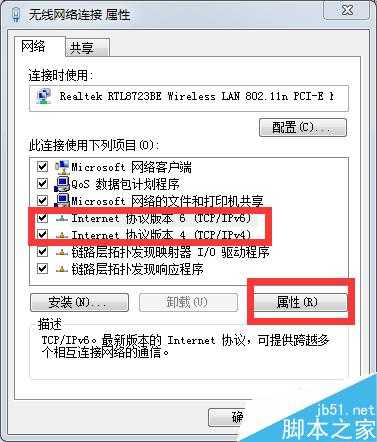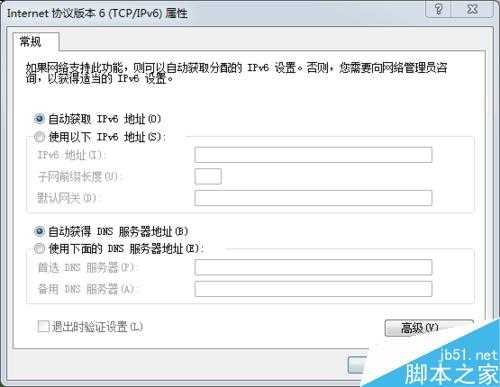电脑网络连接受限出现黄色感叹号的解决方法
(编辑:jimmy 日期: 2024/12/24 浏览:2)
有的时候我们连接无线网的时候,突然发现连着连着网络出现一个黄色的感叹号,果然,再连一下就给断了。那么怎么自己修好自己的电脑,我们不用找维修人员,这种事情,小case,和小编一起看看吧,希望对你有帮助。
步骤一:出现黄色警告感叹号,无线网络连接不上;ps:网络连接受限抽闲黄色感叹号的解决办法
步骤二:点击黄色感叹号的地方会出现无线连接的弹框找到”打开网络和共享中心“,出现一个窗口;
步骤三:在窗口的左侧找到”更改适配器设置“点击他,窗口会出现新的一页,如上图一样;
步骤四:右击”无线网络连接图标“,出现如上图一样的小窗口,找到”IPV6“和”IPV4“分别点击属性;
步骤五:点击属性后会出现新的弹框将弹框内的选项设置成为“自动”,然后点击确定,等待一会;
步骤六:如果上述方法不管用,可以尝试重新启动计算机在试一次看看能不能连接上去。
以上就是电脑网络连接受限出现黄色感叹号的解决方法介绍,操作很简单的,以后大家碰到这类问题可以参考本文,希望能对大家有所帮助!